Az iPhone térkép navigáció nem működik (megakadt)
Ebben a posztban bemutatjuk, hogyan lehet megoldani azt a problémát, amikor a térkép navigációs és GPS funkciói nem működnek megfelelően az Apple iPhone-on.
Ha autójának benzinre van szüksége, könnyen megtalálhatja a legközelebbi állomást az otthona közelében. Legalább egy vagy kettő a közelben lévőre gondolhat, de mi történik, ha nem olyan területen tartózkodik, amelyet nagyon jól ismer? Ebben az esetben a legközelebbi benzinkút megtalálása sok időt igénybe vehet. De a Google Mapsnek köszönhetően minden szükséges információt megkaphat a benzinről.
Nyilvánvalóan a Google Térképet használta arra, hogy útbaigazítást kérjen valahová, de valószínűleg nem arra, hogy megtalálja a legközelebbi benzinkút helyét. A jó hír az, hogy ez egyszerű, és nem okoz gondot, ha tudja, hogyan jut el oda.
A kezdéshez nyissa meg a Google Térképet. Az alkalmazás megnyitása után érintse meg a Gáz opciót.
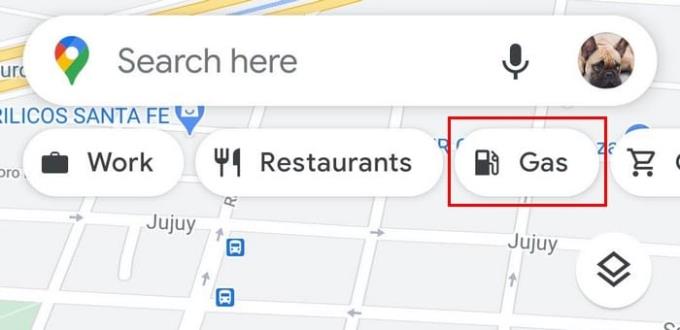
Amint megérinti a Gáz opciót, a Google Térkép megmutatja az összes közeli benzinkutat. Felül olyan szűrőket láthat, amelyek segítségével megkereshet egy adott benzinkutat. Például beállíthatja, hogy a Google Térkép csak azokat a benzinkutakat jelenítse meg, amelyeket korábban meglátogatott, még nem látogatott meg, vagy amelyek jelenleg nyitva vannak. Ha nem lát semmilyen használható szűrőt, érintse meg a További szűrők elemet.
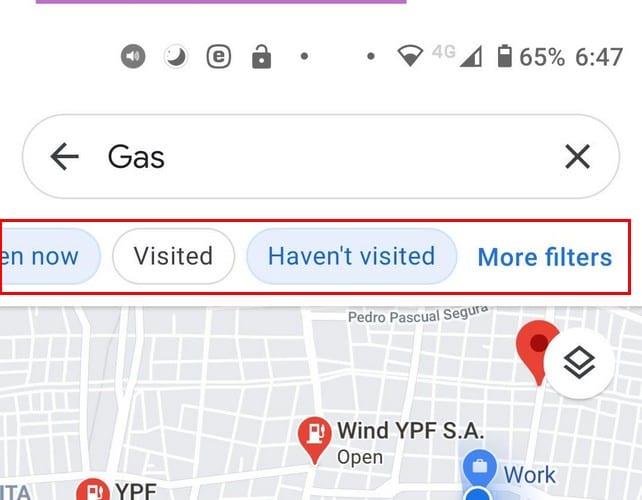
A Szűrők részben Relevancia vagy Távolság szerint rendezheti a benzinkutakat. Van egy rész is, ahol megtekintheti, hogy mely benzinkutak vannak most nyitva, Bármilyen vagy Egyedi. Az Egyedi opcióban megtekintheti, hogy egy adott időpontban vagy napon mely benzinkutak lesznek nyitva. Ez egy nagyszerű lehetőség, ha későn dolgozik, és szeretné tudni, hogy melyik benzinkút lesz nyitva, ha bármi történne.

Ha a szűrők a keresettnek vannak beállítva, ne felejtsd el megérinteni a kék Alkalmaz gombot a jobb alsó sarokban. Az eredmények megváltoznak, és csak azokat az eredményeket jelenítik meg, amelyeket látni szeretne. Az eredmények megmutatják az eredmény megosztásának, az útvonaltervnek és az adott benzinkút felhívásának lehetőségét.
Ha más benzinkutakat szeretne felfedezni, bármelyik oldalra csúsztatva megteheti. Ha érdekli Önt, egyszerűen érintse meg a piros léggömböt további információkért. Ilyen információkat kaphat:
Kétféleképpen is megtekintheti a keresési eredményeket. Használhatja a Térképnézetet vagy a Nézet listát.
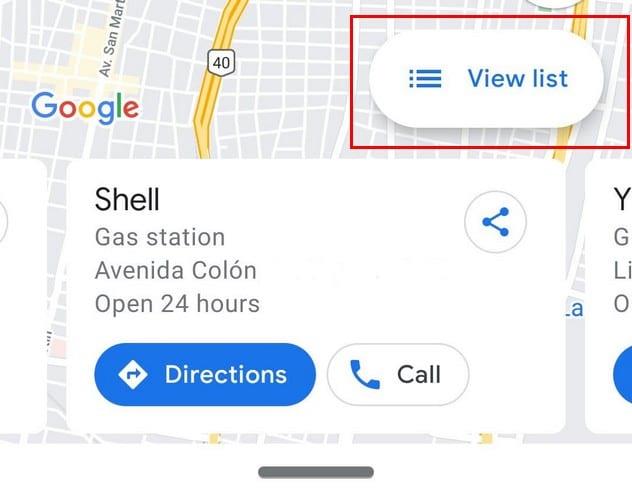
A View Listben az eredmények könnyebben megtekinthetők. Koppintson arra, amelyik érdekli, és minden szükséges információt megkap az adott benzinkútról.
Még ha nem is gondolja, hogy szüksége lesz rá, mindig jó tudni, hogy hol van a legközelebbi benzinkút. A Google Mapsnek köszönhetően nem csak, hogy hol található, hanem a nyitvatartási idejét is, stb. Úgy gondolja, hogy ezt az eszközt gyakran fogja használni? Tudassa velem az alábbi megjegyzésekben.
Ebben a posztban bemutatjuk, hogyan lehet megoldani azt a problémát, amikor a térkép navigációs és GPS funkciói nem működnek megfelelően az Apple iPhone-on.
A Google Térkép az egyik legismertebb manapság használt navigációs alkalmazás. A több megálló hozzáadása megkönnyíti az útvonaltervezést, segítve a felhasználókat az utazás során.
Ha a Google Térkép alkalmazás nem frissíti valós időben a tartózkodási helyét, használja ezt a részletes javítási útmutatót.
A Google Térkép képes megjeleníteni a magassági információkat PC-n és mobileszközön. A funkció használatához engedélyeznie kell a Terep opciót.
Ha arra kíváncsi, hogy vannak-e olyan beállítások, amelyek arra kényszerítik a Google Térképet, hogy a kövezett utakon maradjon, olvassa el ezt az útmutatót, hogy megtudja a választ.
A Google Térkép nem rendelkezik beépített sugár funkcióval, de alternatív online térképszolgáltatások segítségével körvonalat rajzolhat egy hely köré.
Ha bizonyos Google Térkép-címkék már nem relevánsak, egyszerűen törölheti őket. Íme, hogyan teheti ezt meg.
Letöltheti és tárolhatja egy adott terület térképét a Google Térképen, így azok offline állapotban vagy pontatlan vezeték nélküli kapcsolattal rendelkező területeken mindig elérhetőek.
Maradjon a sebességkorlátozáson belül a Google Térkép Sebességkorlátozás funkciójának bekapcsolásával. Itt vannak a követendő lépések.
Tekintse meg, hogyan módosíthatja a Google Térkép nyelvét anélkül, hogy meg kellene érintenie az eszköz nyelvi beállításait. Könnyebb, mint gondolná Android-eszközén.
Szabja személyre a Google Térképet, és módosítsa az autóikont az alábbi egyszerűen követhető lépések végrehajtásával.
Ha a Google Térkép nem tudja automatikusan elforgatni a navigációt, ez az útmutató három megoldást kínál a probléma megoldására.
Ismerje meg, hogyan menthet el helyeket a Google Térkép Androidhoz alkalmazásban.
A Google Maps rendelkezik a Távolság mérése opcióval, amely lehetővé teszi a két pont közötti távolság gyors mérését.
Ha a Google Térkép nem jeleníti meg az utcaképet, van néhány hibaelhárítási lépés a probléma megoldása érdekében.
Benzint kell venni? Nézze meg, hol található a legközelebbi benzinkút a Google Térképen.
Mi a teendő, ha a hangutasítások nem működnek a Google Térképen? Ebben az útmutatóban jól bemutatjuk, hogyan lehet megoldani a problémát.
Valószínűleg legalább egyszer volt már olyan helyzetben, hogy az utcákon bolyongott, miközben a telefonját nyitva tartotta a Google Térképen, és megpróbált elérni az új
A legrövidebb út nem feltétlenül a leggyorsabb út. Ez az oka annak, hogy a Google Térkép nem mindig jeleníti meg a leggyorsabb útvonalat távolságonként.
A plusz kódok olyan kódok, amelyeket az Open Location Code rendszer generál, amely egy olyan geokódrendszer, amelyet a Föld bármely részének helyének meghatározására használnak. A
A WhatsApp web nem működik? Ne aggódj. Íme néhány hasznos tipp, amivel újra működésbe hozhatod a WhatsApp-ot.
A Google Meet kiváló alternatíva más videokonferencia alkalmazásokhoz, mint például a Zoom. Bár nem rendelkezik ugyanazokkal a funkciókkal, mégis használhat más nagyszerű lehetőségeket, például korlátlan értekezleteket és videó- és audio-előnézeti képernyőt. Tanulja meg, hogyan indíthat Google Meet ülést közvetlenül a Gmail oldaláról, a következő lépésekkel.
Ez a gyakorlati útmutató megmutatja, hogyan találhatja meg a DirectX verzióját, amely a Microsoft Windows 11 számítógépén fut.
A Spotify különféle gyakori hibákra utal, például zene vagy podcast lejátszásának hiányára. Ez az útmutató megmutatja, hogyan lehet ezeket orvosolni.
Ha a sötét módot konfigurálod Androidon, egy olyan téma jön létre, amely kíméli a szemed. Ha sötét környezetben kell nézned a telefonodat, valószínűleg el kell fordítanod a szemedet, mert a világos mód bántja a szemedet. Használj sötét módot az Opera böngészőben Androidra, és nézd meg, hogyan tudod konfigurálni a sötét módot.
Rendelkezik internetkapcsolattal a telefonján, de a Google alkalmazás offline problémával küzd? Olvassa el ezt az útmutatót, hogy megtalálja a bevált javításokat!
Az Edge megkönnyíti a biztonságos böngészést. Íme, hogyan változtathatja meg a biztonsági beállításokat a Microsoft Edge-ben.
Számos nagyszerű alkalmazás található a Google Playen, amelyekért érdemes lehet előfizetni. Idővel azonban a lista bővül, így kezelni kell a Google Play előfizetéseinket.
A videofolytonossági problémák megoldásához a Windows 11-en frissítse a grafikus illesztőprogramot a legújabb verzióra, és tiltsa le a hardveres gyorsítást.
Ha meg szeretné állítani a csoportbejegyzések megjelenését a Facebookon, menjen a csoport oldalára, és kattintson a További opciók-ra. Ezután válassza az Csoport leiratkozása lehetőséget.




























